Keine Bearbeitungszusammenfassung Markierung: Quelltext-Bearbeitung 2017 |
Keine Bearbeitungszusammenfassung |
||
| Zeile 2: | Zeile 2: | ||
{{DISPLAYTITLE:Persönliche Navigation}} | {{DISPLAYTITLE:Persönliche Navigation}} | ||
==Übersicht== | |||
Benutzer können ihr persönliches Megamenu anpassen. Dass Menü kann über das Profilbild geöffnet werden. | Benutzer können ihr persönliches Megamenu anpassen. Dass Menü kann über das Profilbild geöffnet werden. | ||
Das Benutzermenü besteht aus zwei Abschnitten: Anpassbare Links und Benutzerwerkzeuge. Nur die anpassbaren Links können bearbeitet werden. | Das Benutzermenü besteht aus zwei Abschnitten: Anpassbare Links und Benutzerwerkzeuge. Nur die anpassbaren Links können bearbeitet werden. | ||
[[Datei:Handbuch:usersidebar.png|alt=Benutzermenü mit umrahmten Anpassbaren Links|zentriert|mini|750x750px|Benutzermenü]] | [[Datei:Handbuch:usersidebar.png|alt=Benutzermenü mit umrahmten Anpassbaren Links|zentriert|mini|750x750px|Benutzermenü]] | ||
Standardmäßig werden folgende Informationen angezeigt: | |||
Standardmäßig werden folgende Informationen angezeigt | |||
* Besuchte Seiten (Widget PAGESVISITED) | * Besuchte Seiten (Widget PAGESVISITED) | ||
* Meine Bearbeitungen (Widget YOUREDITS) | * Meine Bearbeitungen (Widget YOUREDITS) | ||
Diese Widgets können einzeln entfernt werden, wenn ein Benutzer die Sidebar anpasst. | |||
{{#dpl:title=Handbuch:Erweiterung/MenuEditor|include=#MediaWiki_Sidebar}} | {{#dpl:title=Handbuch:Erweiterung/MenuEditor|include=#MediaWiki_Sidebar}} | ||
== Visuelle Berarbeitung == | |||
{{BSVersion|bsvFrom=4.2|bsvTo=|bsvFeature=Visual menu editor}} | |||
Durch '''Klicken''' auf <code>Benutzermenü bearbeiten</code> wird in den Bearbeitungsmodus gewechselt. | |||
'''So wird eine neue Menüüberschrift hinzugefügt:''' | |||
#Klick auf <code>Element hinzufügen</code>. | |||
#Den Text für die Menüüberschrift eingeben. Bei mehrsprachigen Menüs kann auch ein Nachrichtenschlüssel eingegeben werden. | |||
==Adding links in source editing mode== | |||
The syntax used to define the sidebar corresponds to the [[Manual:Extension/BlueSpiceDiscovery/Main navigation|main navigation]]. Entries starting with a single star ("*") create menu headings or sections while entries with two stars ("**") create links. | |||
<pre> | |||
* My bookmarks | |||
** Wiki_Page1|Label | |||
** https://externallink.com|Label | |||
</pre> | |||
== Benutzerwerkzeuge == | == Benutzerwerkzeuge == | ||
Diese Links werden immer angezeigt und können nicht angepasst werden. Sie führen zu Spezialseiten, die Informationen gefiltert für das eigene Benutzerkonto anzeigen. | Diese Links werden immer angezeigt und können nicht angepasst werden. Sie führen zu Spezialseiten, die Informationen gefiltert für das eigene Benutzerkonto anzeigen. | ||
Version vom 8. April 2025, 13:01 Uhr
Übersicht[Bearbeiten | Quelltext bearbeiten]
Benutzer können ihr persönliches Megamenu anpassen. Dass Menü kann über das Profilbild geöffnet werden.
Das Benutzermenü besteht aus zwei Abschnitten: Anpassbare Links und Benutzerwerkzeuge. Nur die anpassbaren Links können bearbeitet werden.
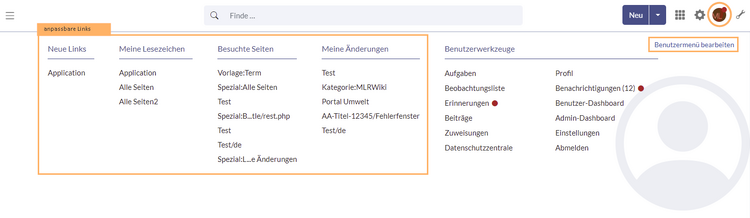
Standardmäßig werden folgende Informationen angezeigt:
- Besuchte Seiten (Widget PAGESVISITED)
- Meine Bearbeitungen (Widget YOUREDITS)
Diese Widgets können einzeln entfernt werden, wenn ein Benutzer die Sidebar anpasst.
Visuelle Berarbeitung[Bearbeiten | Quelltext bearbeiten]
Durch Klicken auf Benutzermenü bearbeiten wird in den Bearbeitungsmodus gewechselt.
So wird eine neue Menüüberschrift hinzugefügt:
- Klick auf
Element hinzufügen. - Den Text für die Menüüberschrift eingeben. Bei mehrsprachigen Menüs kann auch ein Nachrichtenschlüssel eingegeben werden.
Adding links in source editing mode[Bearbeiten | Quelltext bearbeiten]
The syntax used to define the sidebar corresponds to the main navigation. Entries starting with a single star ("*") create menu headings or sections while entries with two stars ("**") create links.
* My bookmarks ** Wiki_Page1|Label ** https://externallink.com|Label
Benutzerwerkzeuge[Bearbeiten | Quelltext bearbeiten]
Diese Links werden immer angezeigt und können nicht angepasst werden. Sie führen zu Spezialseiten, die Informationen gefiltert für das eigene Benutzerkonto anzeigen.
- Aufgaben
- Beobachtungsliste
- Erinnerungen
- Mein Blog
- Beiträge
- Zuweisungen
- Datenschutzzentrale
- Profil
- Einstellungen
- Abmelden
Weiterführende Links